在线播放列表
文件默认的打开方式可以通过Windows系统的点击设置、右击其他应用、右击属性和Mac系统的右击显示简介等方法来更改,本答案介绍了以上提及到的所有方法,以下是Windows电脑通过点击设置更改文件默认打开方式的步骤说明:

工具/原料
- Lenovo天逸510S&&MacBook Air
- Windows10&&macOS 12.5.1
- Word14931.20132&&WPS 11.1.0
点击设置
按下win+i键
先找到并按下你的电脑键盘上面的win+i组合按键。

点击应用
进入Windows电脑设置界面后点击里面的应用选项。
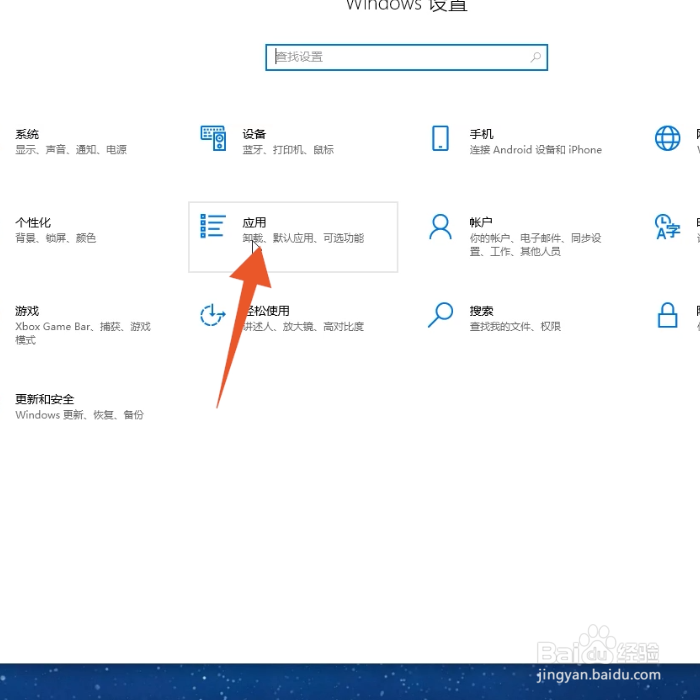
点击默认应用
在左侧的导航栏里面选择并点击默认应用选项。
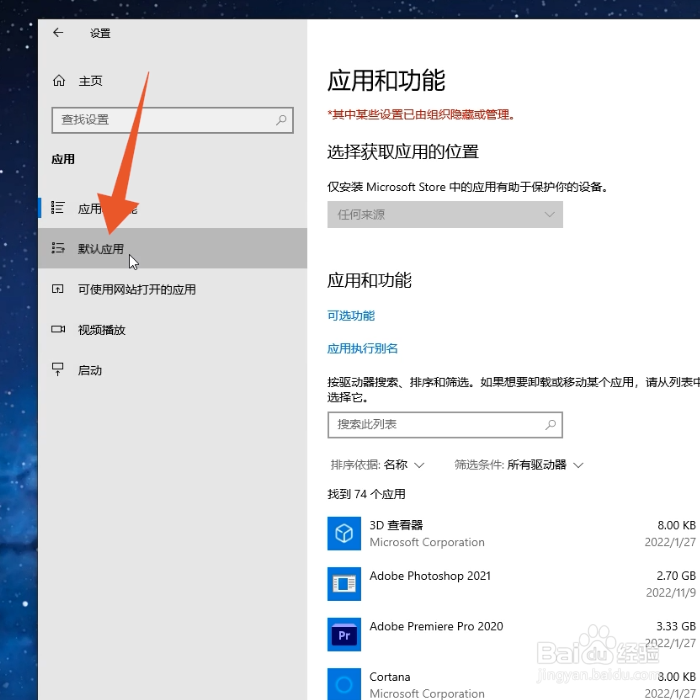
点击想要的程序
点击你想要更改默认打开方式的程序后再点击你想要的程序。
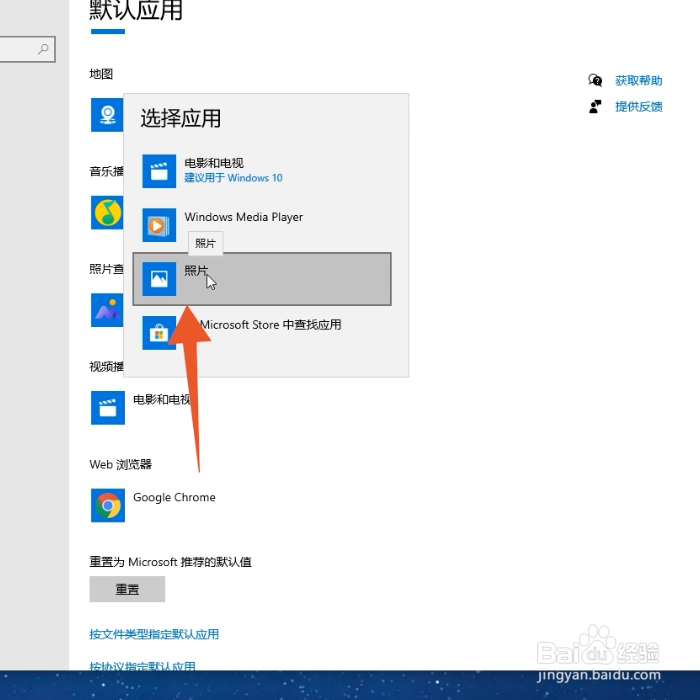
点击仍然切换
在弹出的确认框里面点击仍然切换的按钮即可。
 END
END
右击其他应用
右键单击文件
进入Windows电脑的文件夹界面,鼠标右键单击你的文件。
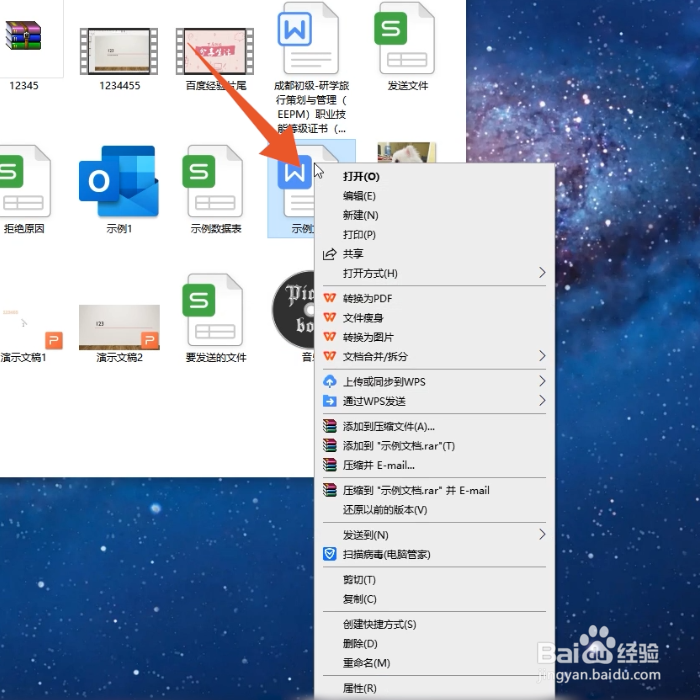
点击选择其他应用
点击打开方式的菜单后点击选择其他应用选项。
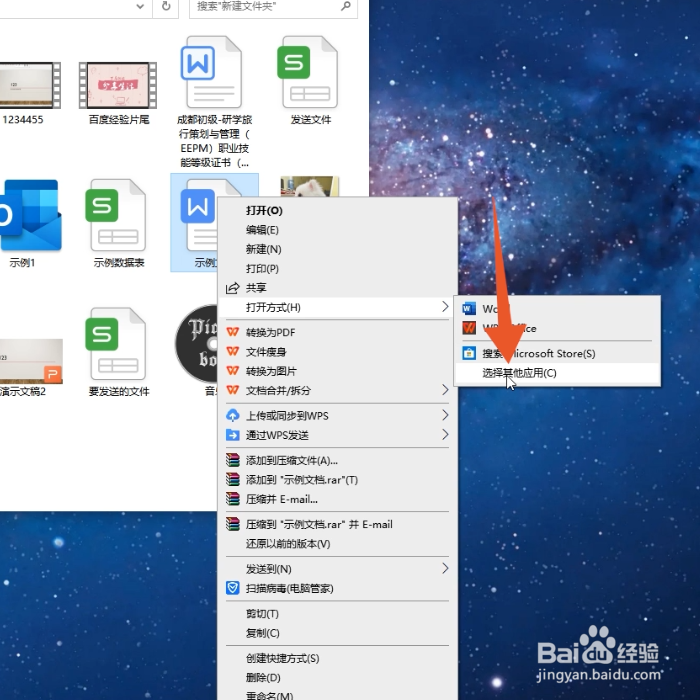
勾选始终使用
选择你要更改的程序,勾选始终使用此应用打开docx文件后点击确定就可以了。
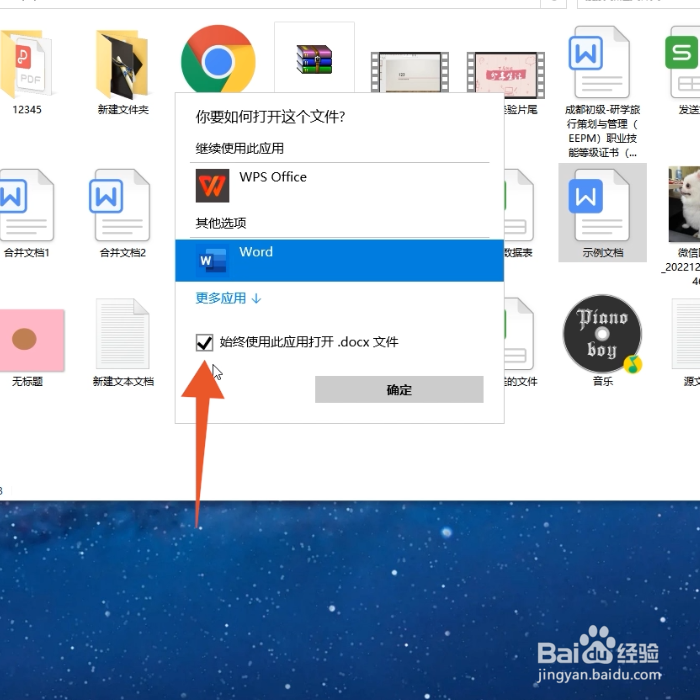 END
END
右击属性
点击属性
进入Windows文件夹,鼠标右键单击文件后点击里面的属性选项。
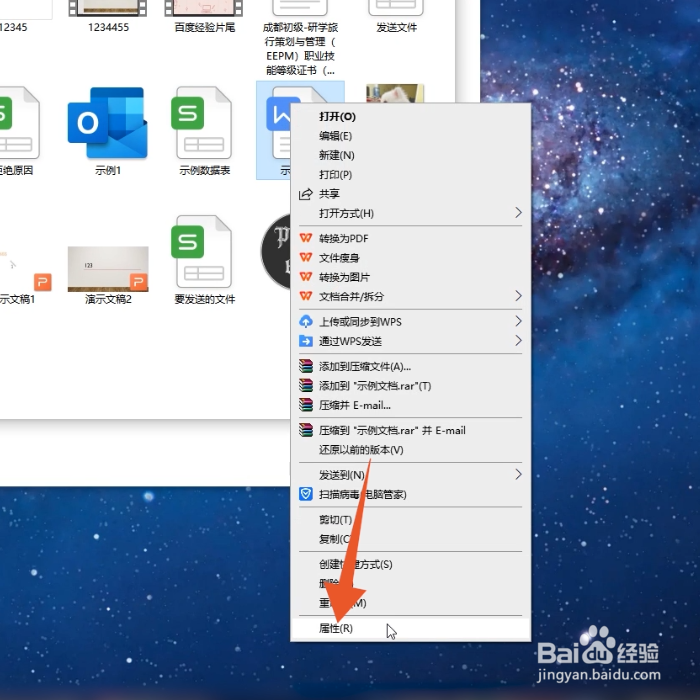
点击更改按钮
进入到下一个界面后点击打开方式右侧的更改按钮。

点击确定
选中你的更改应用后点击下面的确定按钮,再点击应用即可。
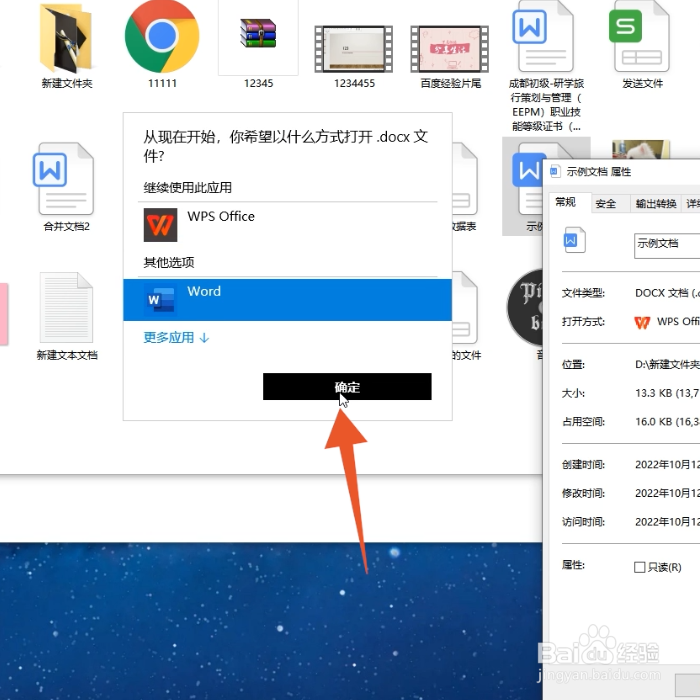 END
END
右击显示简介
点击显示简介
进入Mac电脑界面,鼠标右键单击文件后点击显示简介选项。
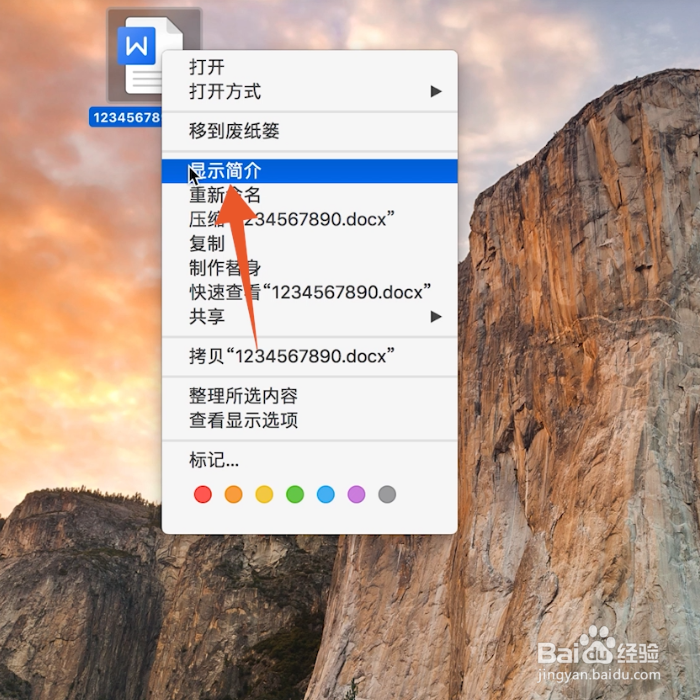
点击打开方式
选择并点击打开下方的打开方式的下拉菜单。
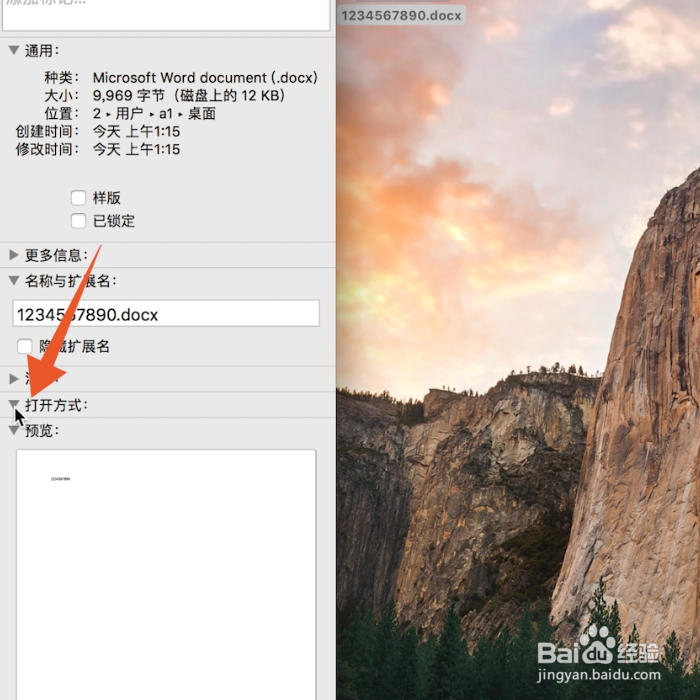
点击要更改的程序
再打开里面的程序菜单后点击你要更改的程序即可。
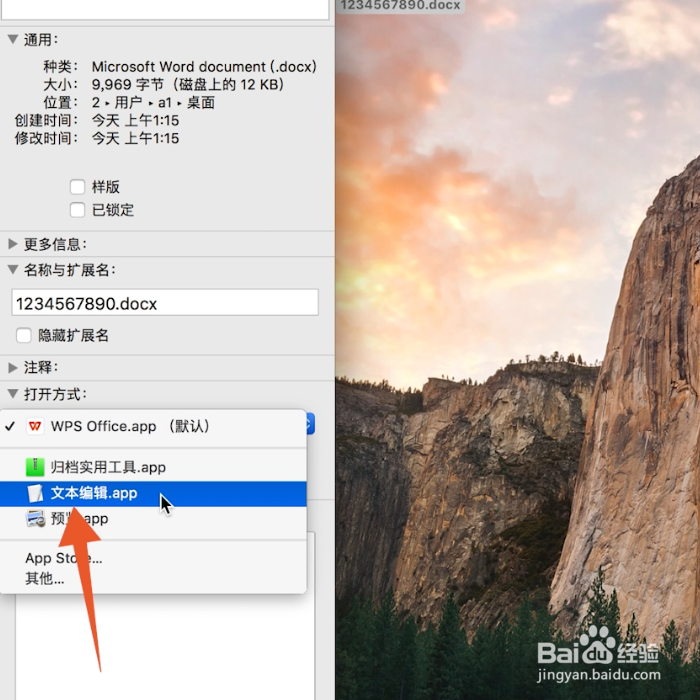 END
END
未经允许不得转载:经验百科 » 文件默认打开方式更改

 经验百科
经验百科


最新评论
好东西